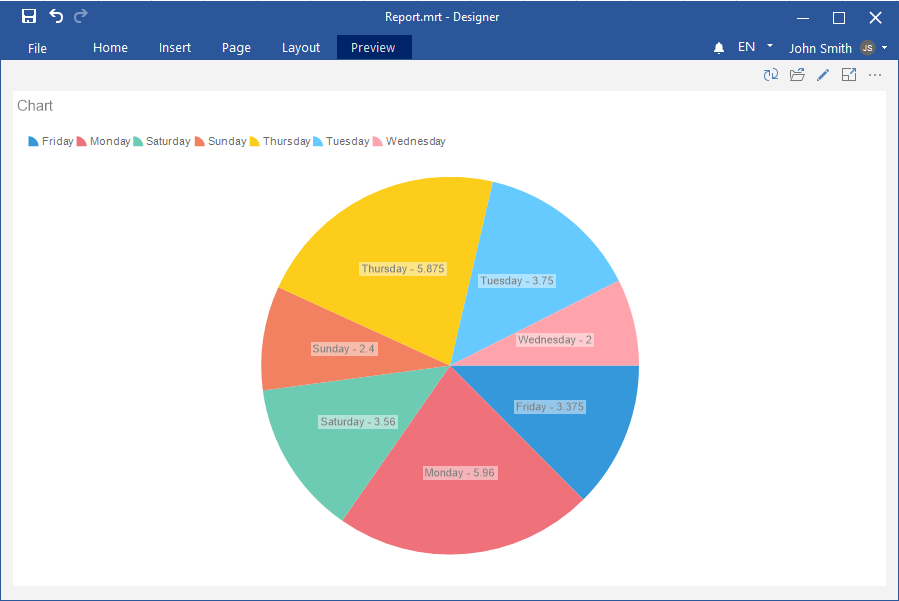Stimulsoft Reports报表控件用户手册:创建带有图表的仪表板
Stimulsoft Reports.Net是一个基于.NET框架的报表生成器,能够帮助你创建结构、功能丰富的报表。StimulReport.Net 的报表设计器不仅界面友好,而且使用便捷,能够让你轻松创建所有报表;该报表设计器在报表设计过程中以及报表运行的过程中都可以使用。在运行时使用StimulReport.Net 的报表设计器不需要支付任何的专利费用。
所创建的报表既可以在Windows窗体应用程序中使用,也可以在Asp.Net应用程序中使用。可导出多种数据格式,比如:PDF,XML,HTML,Word,Excel,RTF格式,文本文件,CSV,BMP和JPEG格式,GIF,PNG,TIFF格式等。
【慧都网】下载Stimulsoft Reports.Net v2021.2.1最新版
要创建带有Chart元素的仪表板,您应该执行以下步骤:
步骤1 :运行报表设计器;
步骤2:创建一个仪表板或将其添加到当前报告中;
步骤3:连接数据;
步骤4 :在报表设计器的工具箱中或在“插入”选项卡上选择“图表”元素;
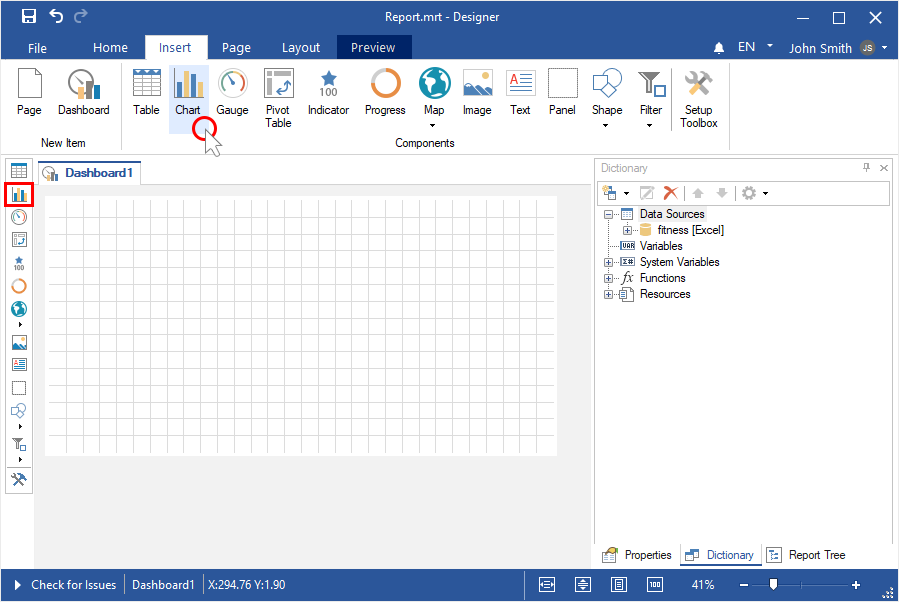
步骤5 :将项目放在仪表盘面板上;
步骤6 :如果项目编辑器没有打开,则双击图表;
步骤7 :从数据字典中拖动所需的数据列;
步骤8 :默认情况下,列将添加到图表的“值”字段;
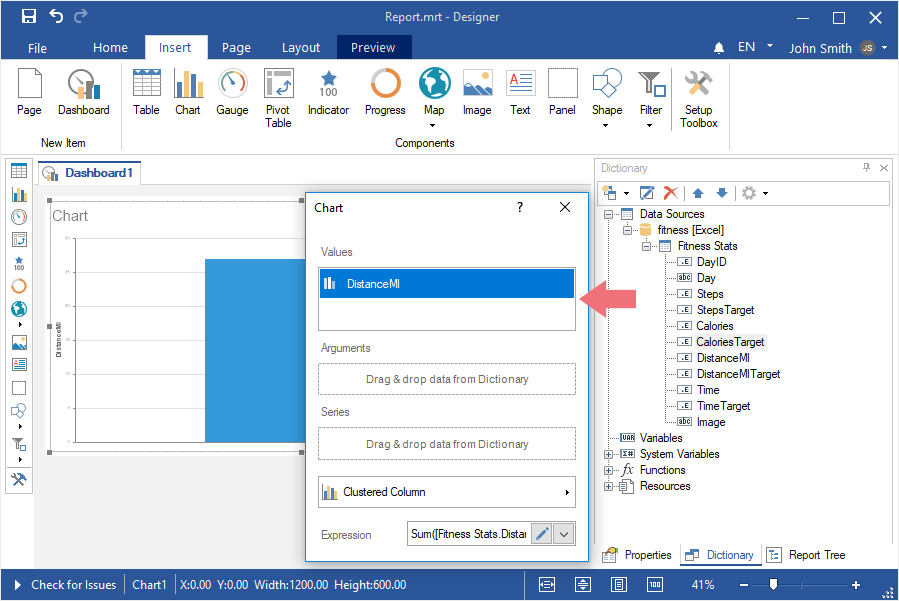
步骤9 :选择值字段;
步骤10 :单击Expression(表达式)字段中的Browse(浏览)按钮,然后根据需要选择汇总值的功能。默认情况下,使用Sum()函数,该函数求和来自指定数据列的值。
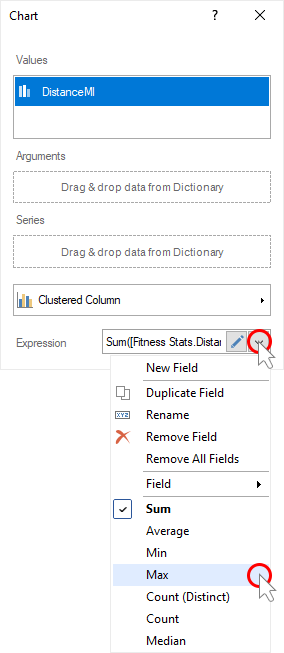
步骤11 :如有必要,更改图表的类型;
步骤12:如有必要,将数据列拖动到Arguments和Series字段中;
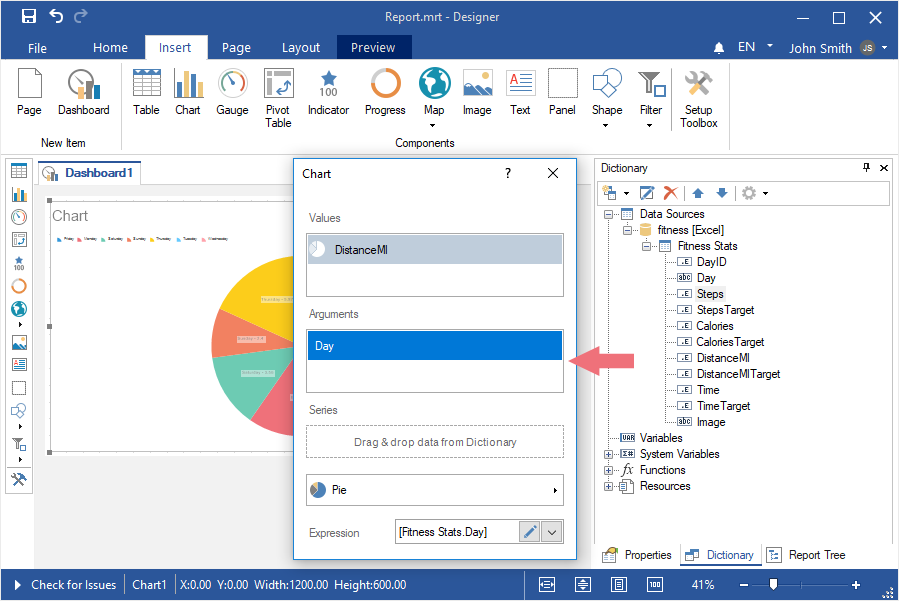
对于某些类型的图表,应在几个字段中指定值列。例如,对于财务图表,应将数据列添加到“开放值”,“关闭值”,“最大值”和“最小值”字段中。
步骤13 :关闭Chart元素的编辑器;
步骤14 :转到“预览”标签。